A KDE Plasma 5 asztali környezet sziklaszilárd ezen a ponton, és ritkán vannak olyan feltörő problémák, amelyek lehetetlenné teszik az asztal használatát. Néha azonban a KDE Plazma panel lefagyhat és összeomolhat, ami óriási probléma.
A Gnome Shell-lel ellentétben a KDE Plasma 5-nek nincs valóságabeépített újraindítási mechanizmus a felhasználók számára, hogy kihasználják azokat. Tehát, ha KDE-t használ, és gyors megoldást szeretne kapni a törött vagy összeomlott plazmapanel újraindításához, akkor el kell készítenie a megoldást. Ebben az útmutatóban azt tárgyaljuk, hogyan lehet létrehozni egy újraindító eszközt, amely kiszabadíthatja az elakadásokat, ha a Plazma panel összeomlik.
Indítsa újra a panelt terminálparancsokkal
A KDE panel része a „plazmahell” folyamatnakamely a háttérben fut a Linux PC-n. Tehát, ha problémái vannak azzal, hogy a panel nem működik, akkor a legegyszerűbb módja annak, hogy újra készítsen és újra működjön, az, hogy ezzel a folyamattal foglalkozik.
Sajnos nem lehetséges a parancssorból egyenesen újraindítani a plazmahell folyamatot. Ehelyett manuálisan kell leállítania. A legjobb módja ennek a Öld meg mindet parancsot, mivel ez azonnal leállítja a „plazmashell” futtatását. Tehát nyissa meg a terminált a megnyomásával Ctrl + Alt + T vagy Ctrl + Shift + T a billentyűzeten, és a „plazmashell” véggel zárul.
killall plasmashell
A killall parancs futtatása után minden meg fog történnimenj feketére. Ennek ellenére továbbra is hozzáférnie kell a terminálhoz. Innentől indítsa újra a „plasmashell” folyamatot a terminálról. A parancs végéhez feltétlenül adja hozzá a „&” jelet, hogy elküldje a háttérhez.
plasmashell &
Amint a fenti plazmashell-parancs fut,egy friss KDE Plasma 5 panel jelenik meg a képernyőn. Ez az új panel azonban a termináltól függ, mivel benne fut. Innentől kezdve a folyamatot a háttérbe kell továbbítani. Ehhez futtassa a megtagad parancs.
disown
A Disown elvégzi a „plazmahéj” folyamatot, és elküldi a háttérre, így egy teljesen működőképes KDE Plasma 5 panelt használhat újra.
Újraindítási szkript létrehozása
Terminál megnyitása a „plazmahell” megöléséreA folyamat nagyon unalmas lehet. Csipeszben működik, de a legtöbb felhasználó számára nem ideális. A panel lefagyásának nagyszerű módja egy gyors újraindítási parancsfájl létrehozása, amely futtatható.
A kezdéshez nyissa meg a terminál ablakot a megnyomásával Ctrl + Alt + T és Ctrl + Shift + T a billentyűzeten. Innentől kövesse az alábbi lépésről lépésre.
1. lépés: Használni a érintés parancsot, hozzon létre egy új üres fájlt az otthoni könyvtárban, a „panel-újraindítás” felirattal.
touch panel-restart
2. lépés: Használja a visszhang az alábbi parancs segítségével egy shebang-t adhat a szkript tetejéhez. Ez a parancs kritikus, mert anélkül, hogy a Linux rendszere nem fogja tudni, hogyan kell értelmezni az újraindítási parancsfájlt.
echo "#!/bin/bash" > panel-restart
3. lépés: Futtasson egy másik echo parancsot a fő kód hozzáadásához a panel újraindítás parancsfájljához.
echo "killall plasmashell;plasmashell &" >> panel-restart
4. lépés: Frissítse az újraindító fájl engedélyeit a chmod parancsot, hogy programként futhasson a Linux PC-jén.
sudo chmod +x panel-restart
5. lépés: Helyezze a panel-újraindító fájlt az / usr / bin / könyvtárba a mv parancs. A fájl ide helyezése lehetővé teszi, hogy parancsként hívja meg, ugyanúgy, mint bármely más Linux programot.
sudo mv panel-restart /usr/bin/
Zárja be a terminál ablakot. Ezután lépjen a KDE asztalra és nyomja meg a gombot Alt + F2 hogy megnyissa a Plazma gyorsindító ablakot. Ezután az ablakban írja be az alábbi parancsot, hogy azonnal újraindítsa a KDE Plasma 5 panelt az éppen készített szkript felhasználásával.
panel-restart
A parancs futtatása után a KDE Plasma 5 panelen használatra készen kell lennie!
A szkript hozzáadása a parancsikonhoz
Újra szeretné indítani a KDE Plasma 5 panelt néhány gombnyomással a billentyűzeten? Ha igen, akkor be kell állítania egy egyedi billentyűparancsot. Ehhez kövesse az alábbi lépésről lépésre.
Megjegyzés: A KDE gyorsbillentyűkkel kapcsolatos részletesebb információkért olvassa el ezt az útmutatót.
1. lépés: Nyissa meg az alkalmazás menüjét, keressen az „egyéni hivatkozások” elemre, és nyissa meg az adott névvel megjelenő elemet.
2. lépés: A KDE egyedi helyi parancsikonjában keresse meg a „Szerkesztés” elemet, és kattintson rá egérrel. Ezután válassza az „Új”, majd a „Globális parancsikon” és a „Parancs / URL” lehetőséget.
3. lépés: A „Megjegyzés” mezőbe írja be: „KDE Panel Restart”.
4. lépés: Kattintson a „Trigger” elemre, és rendelje hozzá az új egyedi parancsikont a kedvenc kulcskötéséhez. Ha nem tudja kitalálni, hogy melyik kiváltó műveletet kell használni, akkor fontolja meg a kipróbálást Ctrl + `.
5. lépés: Válassza a „Művelet” lehetőséget, és írja be a panel-restart parancsot a „Parancs / URL” mezőben.
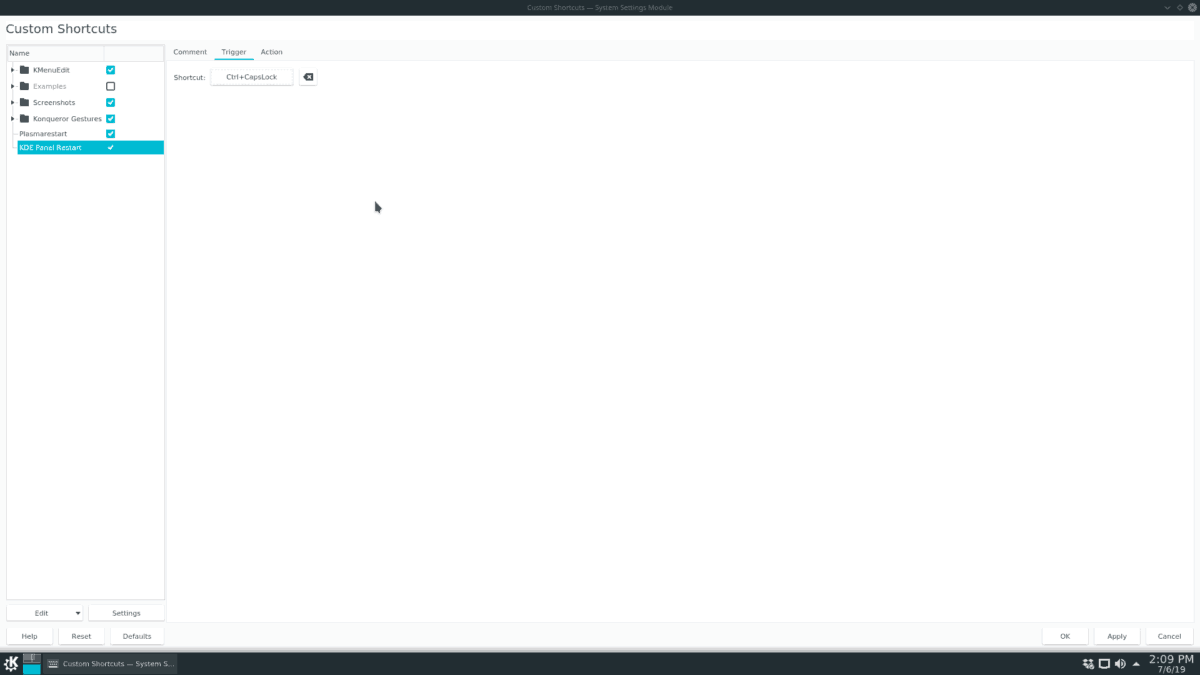
6. lépés: Kattintson az „Alkalmaz” gombra a módosítások Linux számítógépen való alkalmazásához.
Zárja be az Egyedi parancsikon ablakot. Ezután nyomja meg a billentyűzet kombinációját a KDE Plasma 5 panel azonnali újraindításához.














Hozzászólások